Arabština, stejně jako většina jazyků, je plně podporována v aplikaci Microsoft Word 2013. Nicméně musíte přidat jazyk do počítače, pokud chcete psát v arabštině. Stejný proces funguje pro Windows 7, 8.1 a 10.
Krok 1

Kredit obrázku: Snímek obrazovky s laskavým svolením společnosti Microsoft.
Klikněte na Jazyk ikonu na hlavním panelu Windows -- což je ENG pokud normálně píšete v angličtině. Vybrat Jazykové předvolby.
Video dne
Krok 2
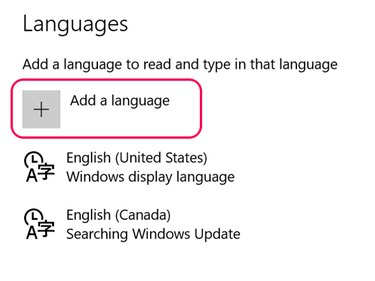
Kredit obrázku: Snímek obrazovky s laskavým svolením společnosti Microsoft.
Klikněte na Přidat jazyk ikona.
Krok 3
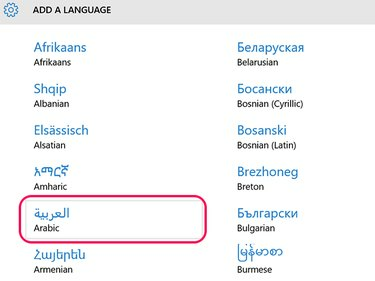
Kredit obrázku: Snímek obrazovky s laskavým svolením společnosti Microsoft.
Vybrat arabština ze seznamu jazyků. Jazyky jsou uvedeny v abecedním pořadí v angličtině a arabština je v prvním sloupci.
Krok 4
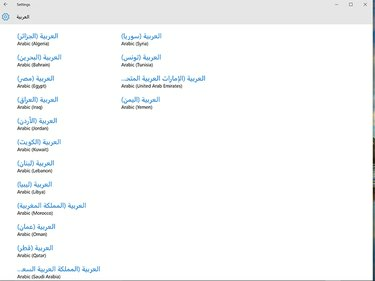
Kredit obrázku: Snímek obrazovky s laskavým svolením společnosti Microsoft.
Vyber zemi. Země, kterou zvolíte, ovlivňuje rozložení klávesnice. Jordánská arabština například používá rozložení klávesnice Arabic 101. Pokud k počítači nepřipojujete arabskou klávesnici, můžete si vybrat libovolnou zemi ze seznamu.
Krok 5
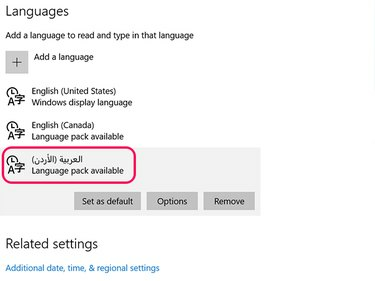
Kredit obrázku: Snímek obrazovky s laskavým svolením společnosti Microsoft.
Klepněte na arabský jazyk, pokud jej chcete nastavit jako výchozí jazyk, a klepněte na Nastavit jako výchozí knoflík. Pokud nevíte, jaké rozložení klávesnice používá vaše vybraná země, klikněte Možnosti. Chcete-li zobrazit nabídky a ikony systému Windows v arabštině, klepněte na Možnosti a poté si stáhněte Arabský jazykový balíček.
Krok 6

Kredit obrázku: Snímek obrazovky s laskavým svolením společnosti Microsoft.
Přejít na Rozložení klávesnice MSDN Windows webová stránka. Klikněte na nabídku a vyberte arabština rozložení klávesnice podporované vybranou zemí. Otevře se malé vyskakovací okno s mapou klávesnice, kterou můžete při práci ve Wordu přesunout do rohu plochy.
Krok 7
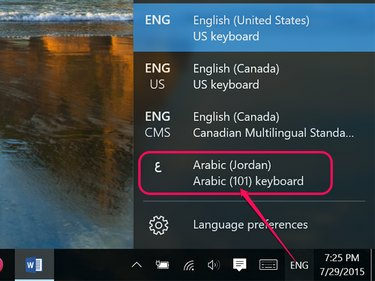
Kredit obrázku: Snímek obrazovky s laskavým svolením společnosti Microsoft.
Spusťte aplikaci Word. Chcete-li psát v arabštině, klikněte na ikonu Jazyk na hlavním panelu a vyberte arabština.
Krok 8

Kredit obrázku: Snímek obrazovky s laskavým svolením společnosti Microsoft.
Zadejte požadovaný text pomocí mapy klávesnice jako vodítka. Všimněte si, že text se při psaní v arabštině zobrazuje zprava doleva. Změň Písmo a Velikost písma podle potřeby pomocí Domov možnosti pásu karet, stejně jako při práci s textem v angličtině.
Krok 9

Kredit obrázku: Snímek obrazovky s laskavým svolením společnosti Microsoft.
Chcete-li přidat podporu pravopisu a jazyka pro arabštinu ve Wordu, klikněte na Soubor menu, vyberte Možnosti a poté klikněte Jazyk. Klikněte na Není instalován odkaz vedle arabštiny a postupujte podle pokynů na obrazovce.



